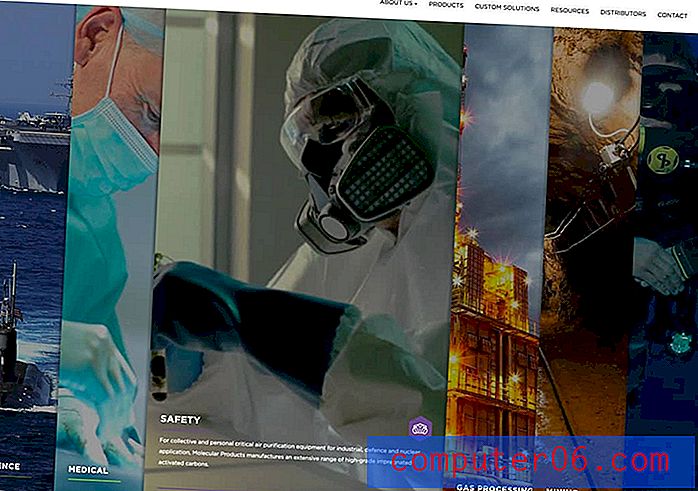Kā iestatīt pāreju slaidam pakalpojumā Google slaidi
Slaidu noklusējuma darbība, sniedzot Google prezentācijas prezentāciju, ir vienkārši pārslēgties starp tiem. Bet, ja esat skatījies citas prezentācijas vai ja esat izmantojis pārejas citā prezentācijas programmatūrā, jums, iespējams, būs interese pievienot interesantāku efektu, pārslēdzoties starp slaidiem. Google prezentācijās tos sauc par “Pārejām”, un jums ir dažas iespējas, kā tos ieviest.
Tālāk sniegtā apmācība jums parādīs, kā izvēlēties slaidu un tam piemērot pārejas efektu. Jums būs iespēja izvēlēties no nedaudziem dažādiem pārejas efektiem, un jūs pat varat mainīt dažu no tiem ātrumu.
Kā pievienot slaidiem pāreju pakalpojumā Google slaidi
Šajā rakstā norādītajos soļos tiek pieņemts, ka prezentācijā ir vismaz divi slaidi. Pāreja tiks parādīta, kad prezentācija sasniegs šo slaidu. Ņemiet vērā: ja izvēlēsities piemērot pāreju uz pirmo slaidu, pāreja netiks atskaņota.
1. darbība: pierakstieties savā Google diskā vietnē https://drive.google.com/drive/my-drive un atveriet prezentāciju, kurā ir slaids, kuram vēlaties pievienot pāreju.
2. darbība: loga kreisajā pusē esošajā sarakstā atlasiet slaidu.

3. darbība: rīkjoslā virs slaida noklikšķiniet uz pogas Pāreja .
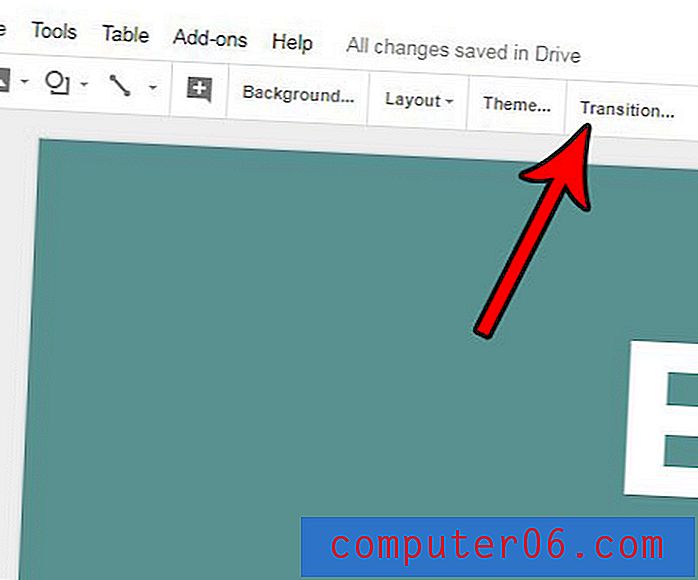
4. solis: labajā kolonnā noklikšķiniet uz nolaižamās izvēlnes, lai atlasītu pāreju, kuru vēlaties izmantot, atlasiet pārejas ātrumu un pēc tam noklikšķiniet uz pogas Atskaņot, lai redzētu, kāda šī pāreja izskatīsies.
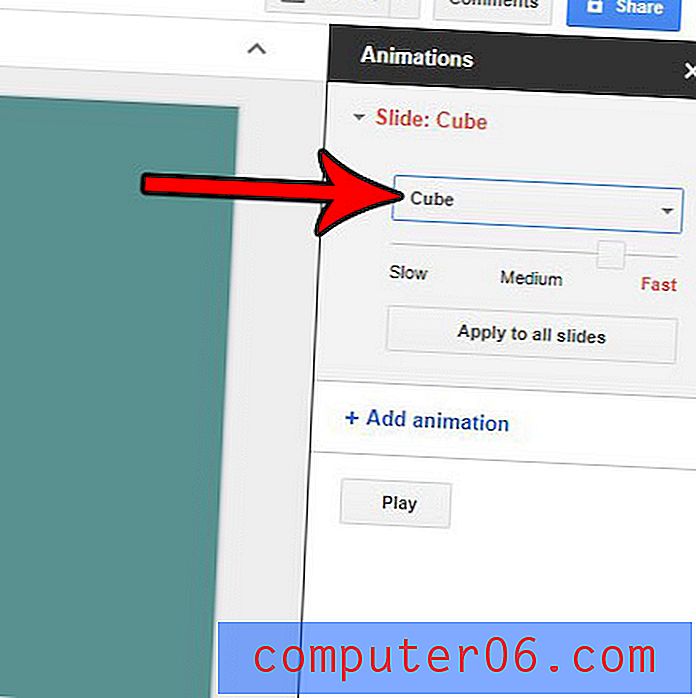
Ja šajā kolonnā noklikšķināsit uz pogas Lietot visiem slaidiem, tā pievienos šo pāreju visiem prezentācijas slaidiem.
Vai slaidu prezentācija ir jānosūta kādam, kurš nelieto vai kam nav prezentācijas programmatūras? Uzziniet, kā no Google prezentācijām saglabāt kā PDF failu, lai jūs varētu viņiem dot failu, kuru var atvērt gandrīz jebkurā datorā ar jebkuru lietojumprogrammu komplektu.